苹果系统重新安装教程(一步步教你如何重新安装苹果系统,解决各种系统问题)
在使用苹果电脑的过程中,我们有时会遇到各种系统问题,例如系统运行缓慢、应用程序崩溃、无法连接互联网等。面对这些问题,重新安装系统是一种有效的解决方法。本文将以苹果系统重新安装教程为主题,详细介绍如何进行系统重装,以帮助读者轻松解决各种系统问题。
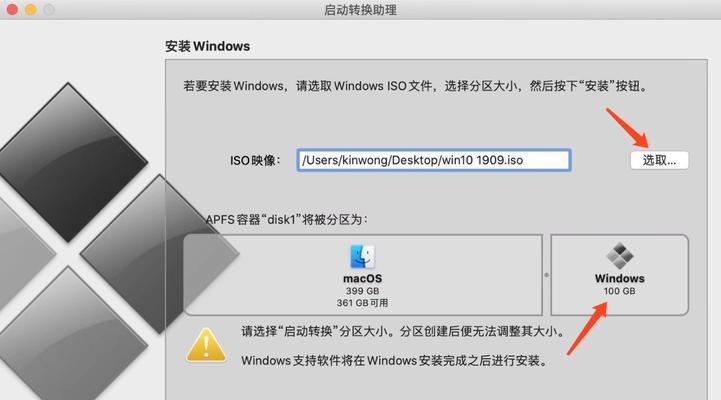
1.确认备份数据的重要性

在进行系统重装之前,我们需要意识到重装系统可能会导致数据丢失的风险,因此务必提前备份重要数据。
2.确定系统版本和安装介质
在进行重新安装之前,我们需要确认目前电脑所运行的苹果系统版本,并准备好相应的安装介质,可以是苹果官方提供的安装光盘或USB安装盘。
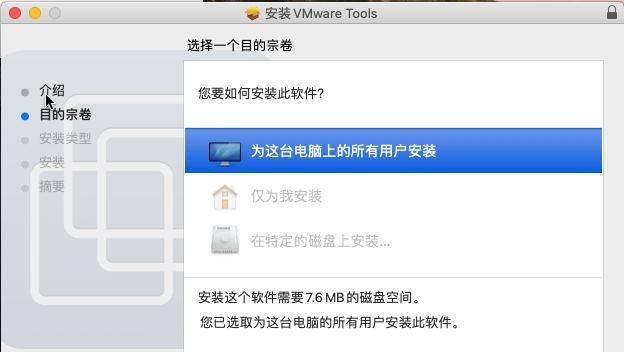
3.制作启动盘
为了进行系统重装,我们需要制作一个启动盘来引导电脑进入安装模式。制作启动盘的方法有多种,可以通过苹果官方提供的工具或第三方工具来完成。
4.进入恢复模式
在重新启动电脑后,按住Command+R键,直到出现苹果Logo和进度条,进入恢复模式。
5.抹掉硬盘
在恢复模式下,我们需要使用磁盘工具将硬盘进行抹掉,以清除原有系统和数据。请注意,此步骤会永久删除硬盘上的数据,请务必提前备份。
6.选择安装目标
完成硬盘抹掉后,我们需要选择重新安装的目标磁盘,通常是显示为“MacintoshHD”的选项。
7.下载安装系统
在选择安装目标之后,系统会自动连接互联网并下载最新版本的苹果系统进行安装。这一过程可能需要一段时间,请耐心等待。
8.安装系统
下载完成后,系统会自动开始安装。我们只需按照屏幕上的提示进行操作即可,这一过程通常需要较长时间。
9.设置系统首选项
在安装完成后,我们需要进行一些初始设置,如选择语言、时区、网络等。这些设置可以根据个人需求进行调整。
10.恢复备份数据
如果之前有进行数据备份,在完成系统设置后,我们可以选择将备份的数据恢复到电脑中,以还原之前的文件和设置。
11.更新系统和应用程序
重新安装系统后,我们需要及时更新系统和应用程序,以保证系统的安全性和稳定性。可以通过“AppStore”或系统偏好设置中的“软件更新”进行。
12.安装必备软件和驱动程序
重新安装系统后,我们还需要安装一些必备的软件和驱动程序,以满足个人需求。这些软件和驱动程序可以从官方网站或第三方渠道获取。
13.优化系统设置
在重新安装系统后,我们可以对系统进行一些优化设置,如关闭不需要的自启动程序、清理系统垃圾文件等,以提高系统性能。
14.建立定期备份习惯
重新安装系统是一种解决问题的方法,但并不是长久之计。为了避免频繁重装系统,建立定期备份习惯非常重要,以保证数据的安全性。
15.寻求专业帮助
如果在重新安装系统过程中遇到问题,无法解决或不确定如何操作,建议寻求专业人士的帮助,以避免误操作造成不可逆转的损失。
通过本文的苹果系统重新安装教程,我们可以轻松搞定系统重装,解决各种系统问题。在重新安装系统之前,务必备份重要数据,并按照教程步骤进行操作。同时,建立定期备份习惯和寻求专业帮助也是维护系统稳定性的重要举措。


